WeChat to popularna aplikacja do przesyłania wiadomości, którą kocha wielu użytkowników. Oprócz wysyłania wiadomości tekstowych, może być również używany między innymi do wysyłania zdjęć i filmów. Jeśli jesteś użytkownikiem komputera Mac, być może zastanawiasz się, jak zainstalować WeChat na swoim urządzeniu, aby móc z niego korzystać.
W tym artykule pokażemy, jak uruchomić WeChat na komputery Mac. Ponadto podamy sposoby odinstaluj aplikację, której nie potrzebujesz lub chcesz zainstalować go ponownie. Czytaj dalej, aby dowiedzieć się więcej.
Spis treści: Część 1. Jak otworzyć i używać WeChat na urządzeniu Mac?Część 2. Jak odinstalować WeChat dla Maca?Aby zawinąć to wszystko
Ludzie też czytali:Menedżer zadań Mac: jak skutecznie zarządzać aplikacjami na MacuŁatwy przewodnik na temat konfiguracji i używania Chromecasta na Macu
Część 1. Jak otworzyć i używać WeChat na urządzeniu Mac?
Istnieją różne metody otwierania WeChat na urządzeniu Mac. Zaczniemy od tego, jak to zrobić w przeglądarce internetowej.
Metoda 01. Otwieranie WeChat na komputerze Mac za pomocą przeglądarki internetowej
Poniżej przedstawiono kroki otwierania WeChat dla komputerów Mac w przeglądarce internetowej:
Krok 01: Użyj urządzenia mobilnego, aby otworzyć aplikację WeChat. W ten sposób nie musisz pobierać aplikacji na komputer Mac, aby ją otworzyć. Upewnij się, że jesteś zalogowany do WeChat na urządzeniu przenośnym.
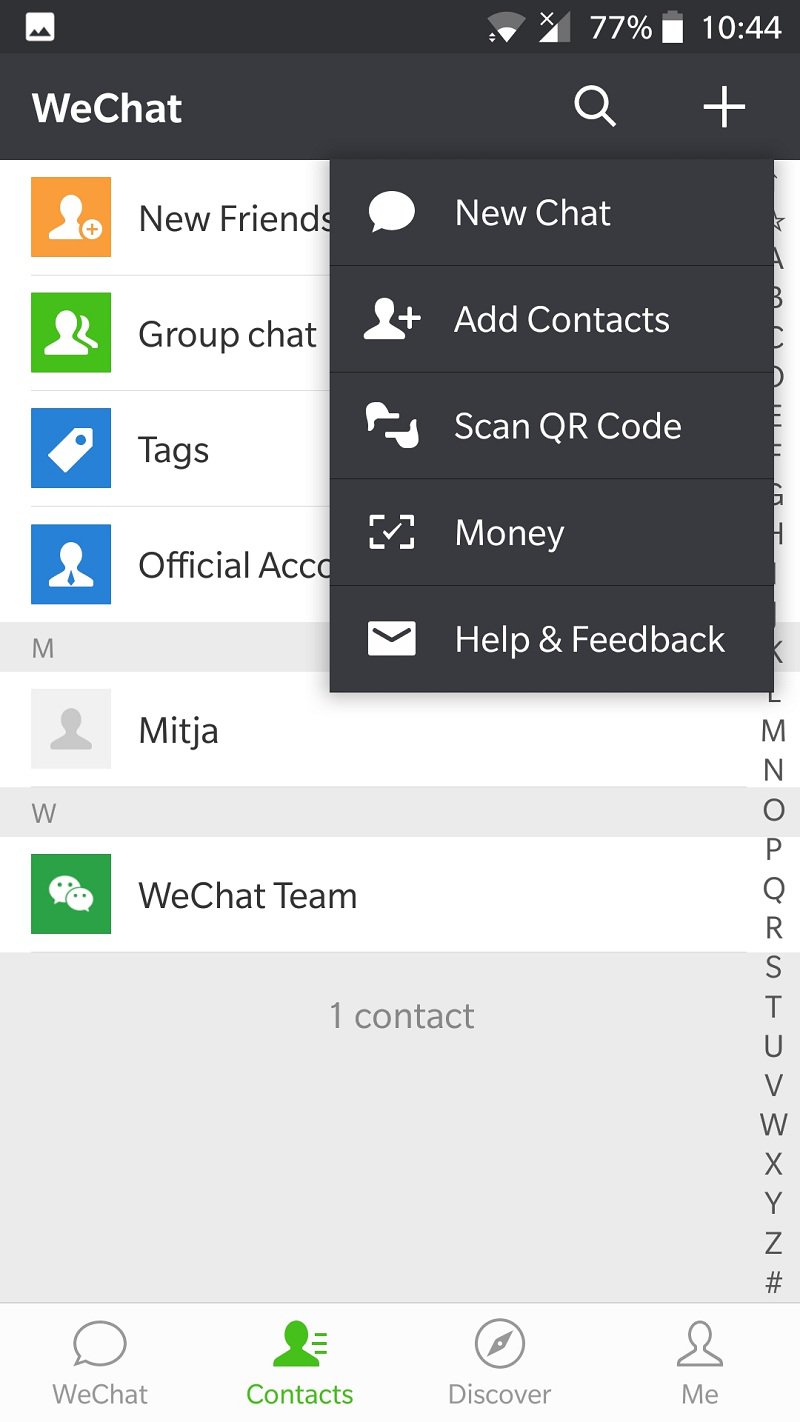
Krok 02: Na swoim urządzeniu mobilnym stuknij + ikonę w prawym górnym rogu platformy. Następnie, naciśnij „Zeskanuj kod QR”. Otworzy się skaner kodów.
Krok 03: Na komputerze Mac odwiedź Ta strona. Użyj dowolnej przeglądarki internetowej, którą chcesz. Kod QR pojawi się teraz na twoim komputerze.
Krok 04: Użyj urządzenia mobilnego do zeskanuj QR kod, który pojawia się na komputerze. Gdy to zrobisz, Twoje zdjęcie profilowe zostanie wyświetlone na urządzeniu Mac.
Krok 05: Na urządzeniu mobilnym naciśnij Zaloguj. Teraz zobaczysz interfejs domowy WeChat w swojej przeglądarce internetowej.
Należy pamiętać, że jeśli jesteś zalogowany do WeChat na komputerze Mac, powiadomienia na urządzeniu mobilnym zostaną wyłączone. Aby wylogować się z WeChat na komputerze Mac, kliknij trzy poziome linie (☰) znajduje się w lewej górnej części interfejsu. Następnie wybierz Wyloguj.
Metoda 02. Używanie WeChat bezpośrednio na urządzeniu Mac
Jak wiemy, WeChat dla komputerów Mac jest bezpieczny i wygodny w użyciu. W tej metodzie do działania potrzebne będzie urządzenie mobilne (smartfon, tablet, iPhone, iPad itp.) z systemem Android. Oto kroki, jak uzyskać WeChat dla komputerów Mac:
Krok 01: Odwiedź Ta strona za pomocą dowolnej przeglądarki. Ta metoda umożliwi bezpośrednie pobranie aplikacji WeChat na komputer Mac.
Krok 02: Naciśnij ikonę dla systemu macOS. Następnie, naciśnij Pobierz W Mac App Store. Spowoduje to otwarcie strony głównej w App Store.
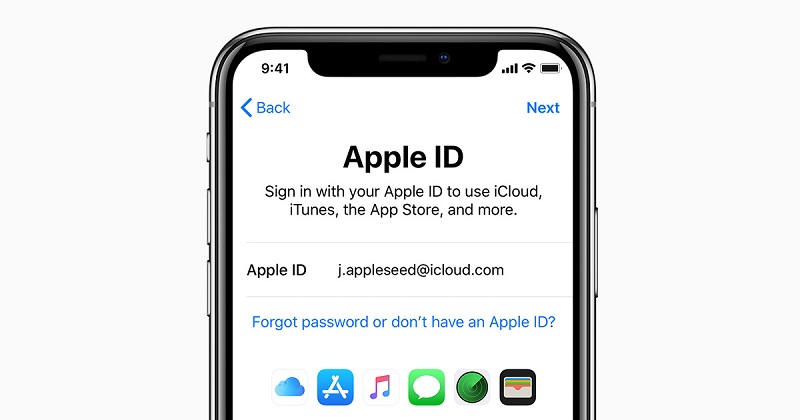
Krok 03: Naciśnij Get. Następnie naciśnij Instaluj, aby rozpocząć pobieranie aplikacji. Po zakończeniu instalacji WeChat zostanie teraz zainstalowany w folderze Aplikacje na komputerze Mac. Jednak może być konieczne zalogowanie się do Twojego apple ID w celu pobrania WeChat na Maca.
Krok 04: Idź do Findera a następnie naciśnij menu Go. Następnie wybierz Zastosowania. Następnie otwórz aplikację WeChat.
Krok 05: Użyj swojego urządzenia mobilnego i upewnij się, że jest na nim zainstalowany WeChat. Zaloguj się do WeChat za pomocą wspomnianego urządzenia mobilnego. Naciskać + w prawej górnej części interfejsu.
Krok 06: Naciśnij Zeskanuj kod QR na urządzeniu mobilnym. Spowoduje to uruchomienie skanera. Następnie zeskanuj kod QR za pomocą urządzenia mobilnego. Po zakończeniu Twoje zdjęcie profilowe pojawi się na komputerze Mac.
Krok 07: Na urządzeniu mobilnym naciśnij Enter. Teraz wiadomość powitalna pojawi się na ekranie Maca.
Pamiętaj, że powiadomienia mobilne nadal będą wyłączone, jeśli jesteś zalogowany do WeChat na swoim komputerze. Aby wylogować się z aplikacji na komputerze, możesz kliknąć trzy poziome linie (☰) znajduje się w dolnej lewej części WeChat > Ustawienia > Wyloguj.
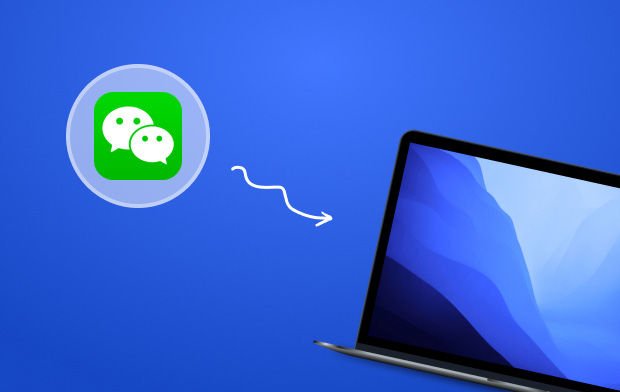
Część 2. Jak odinstalować WeChat dla Maca?
Do tej pory wiesz, jak otworzyć WeChat na Maca. Teraz, jeśli musisz ponownie zainstalować aplikację lub całkowicie ją odinstalować, podamy różne kroki, jak to zrobić.
Odinstalowywanie aplikacji na komputerze Mac to nie to samo, co na urządzeniu z systemem Windows. Zazwyczaj użytkownicy komputerów Mac muszą po prostu przeciągnąć niechcianą aplikację i upuścić ją do Kosza. Później muszą wynieś śmieci aby odinstalować aplikację.
Ogólnie rzecz biorąc, prawie wszystkie aplikacje na Maca to osobne pakiety składające się z pliku wykonywalnego i innych powiązanych zasobów. W ten sposób użytkownicy mogą w dowolnym momencie usunąć niechciane oprogramowanie z urządzenia Mac, pod warunkiem, że zostało ono prawidłowo zainstalowane.
Są jednak sytuacje, w których oprogramowanie odchodzi pozostałe pliki preferencji i konfiguracji. Te pozostałe pliki mogą znajdować się w różnych katalogach systemowych po przeprowadzeniu podstawowej dezinstalacji aplikacji. Pozostawione bez nadzoru te „bezużyteczne” pliki mogą zajmować ogromną część miejsca i wpływać na wydajność komputera Mac.
Większość początkujących nie wie, jak prawidłowo usunąć WeChat (lub jakąkolwiek inną aplikację) na komputerze Mac. Nawet doświadczeni użytkownicy mogą się zgubić, kiedy usuwanie złośliwych aplikacji. W tej sekcji omówimy zarówno automatyczne, jak i ręczne sposoby odinstalowywania WeChat, upewniając się, że pozostałe pliki nie zostaną pozostawione.
Metoda 01: Jak łatwo odinstalować WeChat dla komputerów Mac
Aby całkowicie usunąć WeChat i wszystkie powiązane z nim pliki, użyjemy rozszerzenia iMyMac PowerMyMac oprogramowanie. Wspomniana aplikacja nie ogranicza się do odinstalowywania aplikacji na urządzeniu Mac. Może być używany do wykrywania i usunąć niepotrzebne pliki w systemie za pomocą prostego, łatwego do zrozumienia interfejsu.
Narzędzie App Uninstaller PowerMyMac ma intuicyjny interfejs i zapewnia wysoką wydajność. Można to wykorzystać „całkowicie” usunąć uporczywe i złośliwe aplikacje znajdujące się w urządzeniu Mac. W ten sposób zwalnia komputer Mac z bardzo potrzebnego miejsca na dysku. I zapewnia, że żadne resztki plików nie zatykają systemu.
Oto jak użyć narzędzia PowerMyMac do całkowitego odinstalowania WeChat dla komputerów Mac:
- Pobierz i zainstaluj PowerMyMac na swoim urządzeniu Mac. Uruchom aplikację.
- Wybierz App Uninstaller i naciśnij przycisk SKANUJ, aby wykryć wszystkie aplikacje w systemie.
- Odwiedź listę zainstalowanych aplikacji. Przewiń w dół, aż znajdziesz WeChat na liście.
- Naciśnij przycisk CLEAN, aby odinstalować aplikację i usunąć pozostałe pliki. Poczekaj, aż cały proces się zakończy.
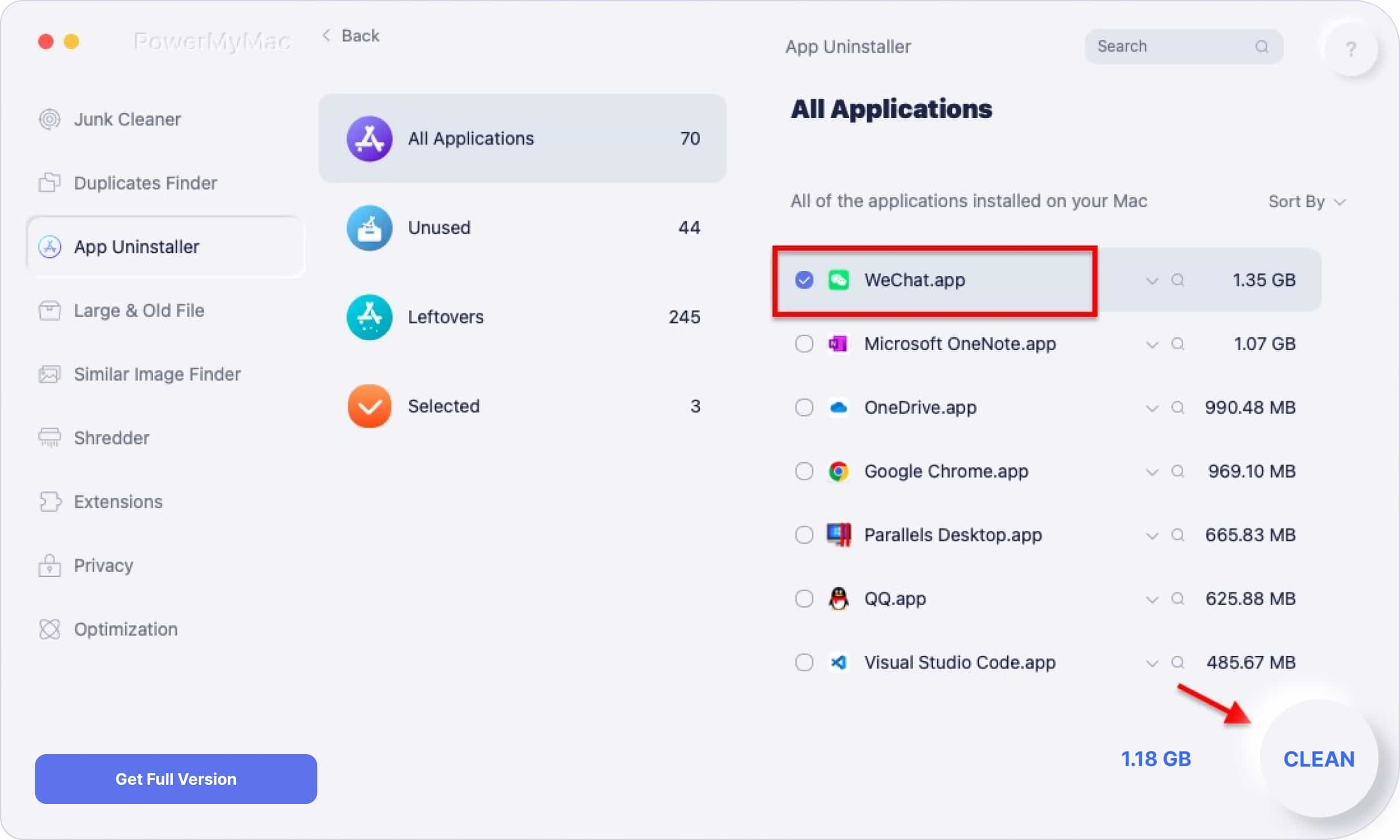
Dlaczego korzystanie z PowerMyMac i jego dezinstalatora jest lepsze w porównaniu z ręcznym usuwaniem WeChat?
Wszyscy użytkownicy komputerów Mac chcą „całkowicie czystej” instalacji aplikacji na swoim urządzeniu. Ale polowanie na każdy z pozostałych plików aplikacji nie jest łatwą rzeczą. Z PowerMyMac, nie musisz już ręcznie lokalizować każdego pozostałego pliku. Ponadto masz pewność, że nie usuniesz niepowiązanych aplikacji przez pomyłkę, co może prowadzić do błędów w innych aplikacjach i całym systemie.
Metoda 02. Jak ręcznie odinstalować WeChat dla komputerów Mac
Zanim faktycznie odinstalujesz WeChat, powinieneś zalogować się na urządzeniu Mac przy użyciu konta administratora. Następnie należy wyłączyć aplikację, jeśli nadal jest otwarta i działa w systemie. Oto jak dezaktywować aplikację: Kliknij prawym przyciskiem myszy ikonę WeChat znajdujący się w stacji dokującej i naciśnij Wyjdź. Możesz też odwiedzić pasek menu i wybrać WeChat. Następnie, naciśnij Zamknij WeChat.
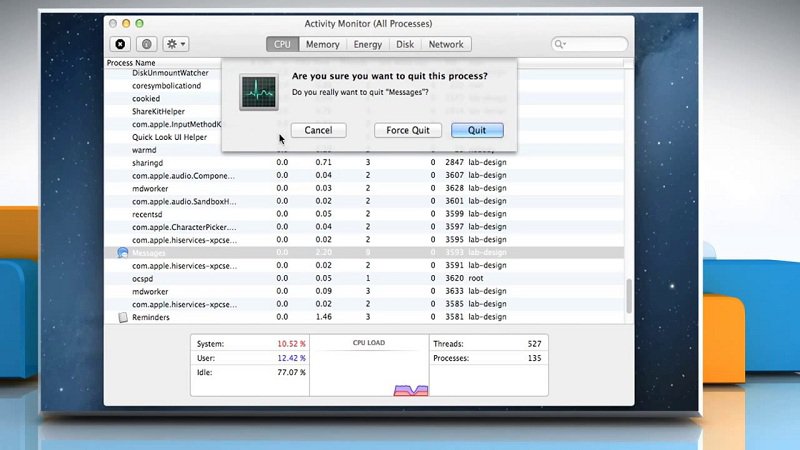
Możesz także przejść do Activity monitor znalezione w Aplikacje > Narzędzie teczka. W nim powinieneś sprawdzić, czy procesy w tle powiązane z aplikacją nadal działają. Po prostu wybierz WeChat w Monitorze aktywności. Naciśnij czerwony przycisk o nazwie Zakończ proces. Następnie naciśnij Wymuś rezygnację w wyświetlonym oknie podręcznym.
Przejdźmy teraz do ręcznego odinstalowania WeChat dla komputerów Mac. Odinstalowanie WeChat składa się z dwóch części. Pierwsza część obejmuje odinstalowanie samej aplikacji. Druga część polega na usunięciu powiązanych pozostałych plików. Odinstalowanie aplikacji można wykonać na trzy sposoby. Zacznijmy od pierwszej metody.
Odinstalowywanie opcji WeChat 01: Przeciągnij i upuść do kosza
- Uruchom Finder i naciśnij aplikacje. Wybierz WeChat.
- Przeciągnij wspomnianą aplikację do Kosza i upuść ją tam.
- Kliknij prawym przyciskiem myszy Kosz i wybierz Opróżnij kosz. Należy pamiętać, że przed opróżnieniem Kosza należy upewnić się, że nie ma w nim ważnych plików. Opróżnienie Kosza spowoduje trwałe usunięcie wszystkich znajdujących się w nim plików.
Odinstalowanie opcji WeChat 02: Usuwanie aplikacji w Launchpadzie
- Otwórz Launchpad i użyj pola wyszukiwania, aby wpisać WeChat.
- Kliknij WeChat i przytrzymaj to kliknięcie, aż ikona się poruszy.
- Naciśnij przycisk X znajdujący się w lewym górnym rogu WeChat.
Odinstalowywanie opcji WeChat 03: Korzystanie z wbudowanego dezinstalatora
Czasami aplikacje mają wbudowany dezinstalator. Dotyczy to oprogramowania takiego jak Adobe. Powiązane komponenty można usunąć ręcznie. Jednak najlepiej jest uruchomić dezinstalator oprogramowania, aby całkowicie usunąć aplikację wraz z powiązanymi elementami.
- Znajdź plik instalacyjny WeChat i uruchom go.
- W jego pakiecie wybierz Dezinstalator. Uruchom go podwójnym kliknięciem.
- Postępuj zgodnie z instrukcjami wyświetlanymi na ekranie, aby zakończyć proces.
Usuwanie pamięci podręcznych WeChat, plików bibliotek i preferencji
Większość aplikacji dla komputerów Mac można odinstalować, po prostu przeciągając je i upuszczając do Kosza. Jednak wyjątki mogą dotyczyć innych aplikacji. Dlatego konieczne jest sprawdzenie, czy po usunięciu WeChat dla komputerów Mac na dysku pozostały powiązane pliki. Pozostałości plików nie uszkodzą twojego systemu. Ale mogą zajmować miejsce. W ten sposób możesz ręcznie usunąć pozostałości, jeśli chcesz.
Aby usunąć ślady WeChat z urządzenia Mac, wykonaj poniższe czynności:
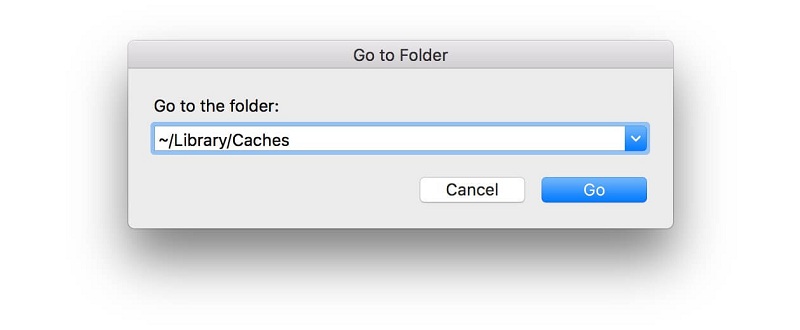
Krok 1. Uruchom Findera i odwiedź pasek menu. Kliknij opcję Przejdź i naciśnij opcję Przejdź do folderu.
Krok 2. Wpisz następujące polecenie: ~/Library/
Krok 3. Naciśnij Enter.
Krok 4. Wyszukaj przedmioty o nazwie WeChat w następujących miejscach:
-
/Library /Library/Preferences/Library/Caches/Library/Application Support/Library/StartupItems/Library/PreferencePanes/Library/LaunchDaemons/Library/LaunchAgents
Krok 5. Kliknij prawym przyciskiem myszy wspomniane pliki lub foldery. Po czym, wybierz Przenieś do kosza.
Przejdźmy teraz do wyszukiwania danych biblioteki użytkownika. Oto kroki, jak to zrobić:
Krok 1. Odwiedź opcję Przejdź, a następnie Przejdź do folderu.
Krok 2. Typ ~/Library w polu wyszukiwania
Krok 3. Znajdź i usuń pliki lub foldery o podobnej nazwie i powiązane z WeChat. Znajdź je w tym zestawie folderów:
-
/Library /Library/Preferences/Library/Caches/Library/Application Support/Library/StartupItems/Library/PreferencePanes/Library/LaunchDaemons/Library/LaunchAgents
Krok 4. Opróżnij kosz, aby upewnić się, że wszystkie pozostałe pliki zostały trwale usunięte.
Komponenty powiązane z aplikacją mogą pojawiać się w różnych lokalizacjach. Obejmują one między innymi ścieżki plików podane powyżej. Na przykład oprogramowanie zabezpieczające i antywirusowe umieści rozszerzenia jądra w ścieżce /System/Library/Extensions. W przypadku pozostałych plików, których nie można oczywiście zidentyfikować, można wyszukać w Google te powiązane komponenty aplikacji. Następnie możesz ostrożnie usunąć je ręcznie.
Ręczne usuwanie pozostałych plików WeChat może być bardzo uciążliwe, szczególnie dla początkujących użytkowników komputerów Mac. Jeśli nie masz pewności, jak trwale usunąć pozostałe pliki lub chcesz zaoszczędzić czas, korzystając z profesjonalnego oprogramowania, takiego jak Deinstalator Mac PowerMyMac narzędzie byłoby świetne. To lepsze niż ręczne usuwanie wszystkiego i przypadkowe usuwanie niepowiązanych plików.
Aby zawinąć to wszystko
WeChat dla komputerów Mac to doskonałe narzędzie do wysyłania wiadomości błyskawicznych oraz wysyłania filmów i zdjęć. Ta aplikacja do komunikacji to świetny sposób na kontakt z rodziną, przyjaciółmi i współpracownikami. Jeśli chcesz otworzyć WeChat na urządzeniu Mac, możesz wykonać powyższe czynności, aby to zrobić. Możesz wybrać metodę, która Ci odpowiada.
Ale jeśli masz już aplikację i chcesz ją odinstalować, możesz to zrobić za pomocą różnych metod. Pierwsza metoda to łatwy sposób. Polega na używaniu iMyMac PowerMyMac oprogramowanie. Wspomniane oprogramowanie ma narzędzie Uninstaller, które pozwala usunąć WeChat, w tym jego pozostałe pliki. Druga metoda polega na ręcznym usunięciu aplikacji. Obejmuje to również znalezienie plików resztek aplikacji w różnych folderach, aby upewnić się, że usuniesz wszystko, co jest powiązane z aplikacją WeChat.



